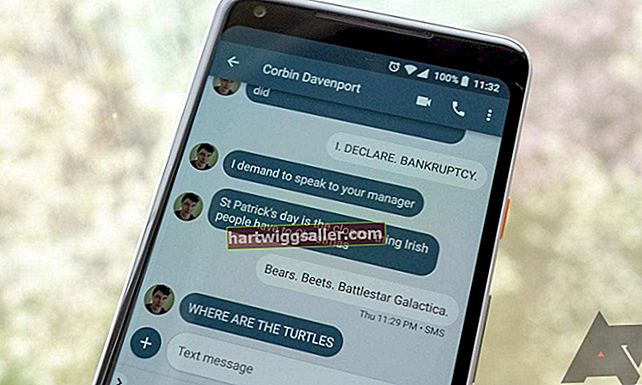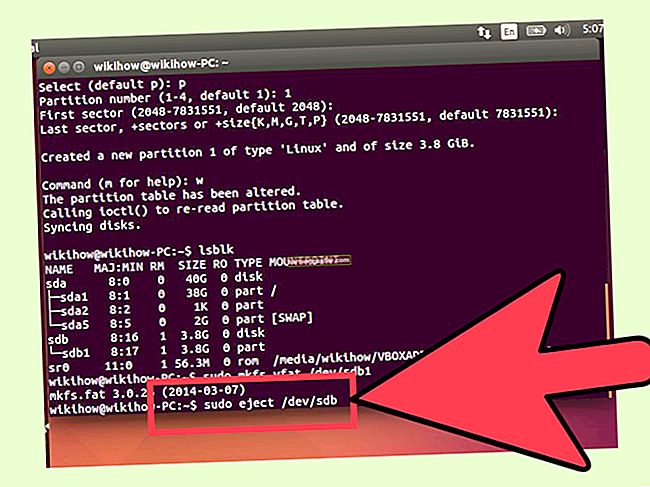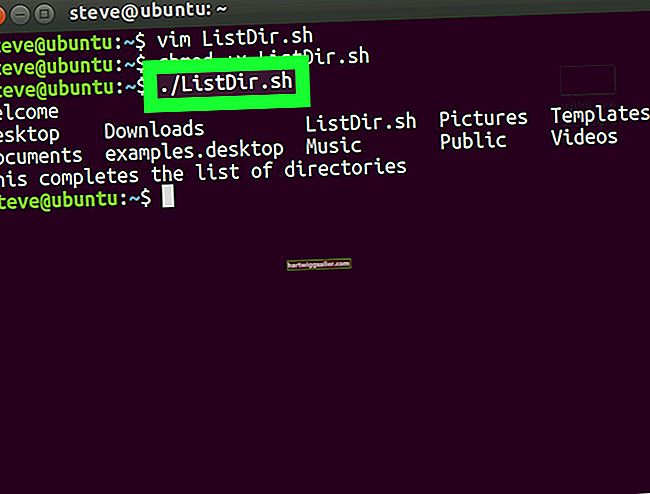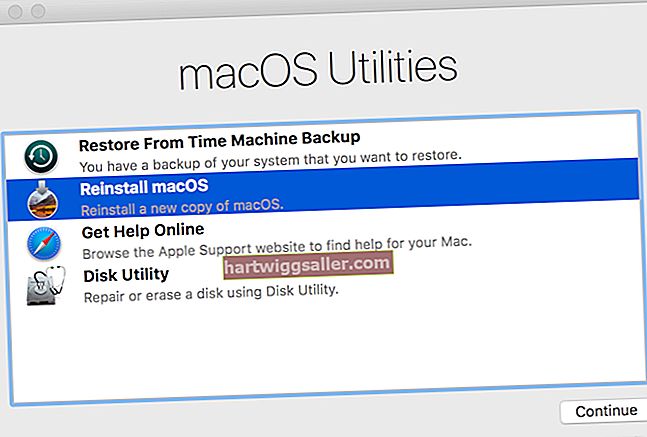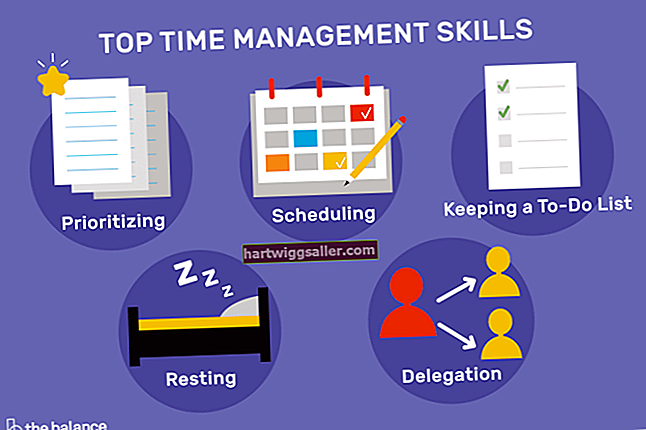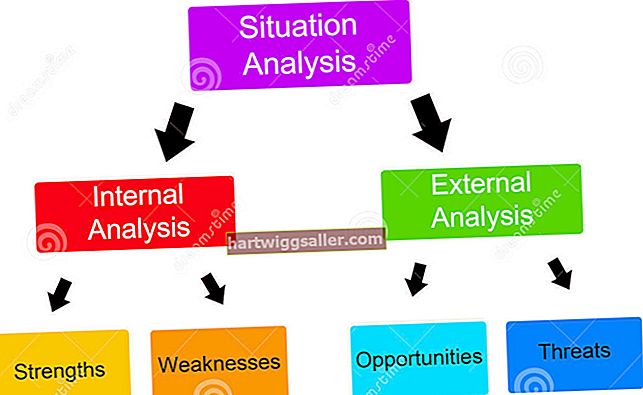Ứng dụng iCal đi kèm với OS X của Apple có thể xử lý tất cả các chức năng lịch tương tự như lịch Google, nhưng trên hệ thống cục bộ của bạn. Đồng bộ hóa với tài khoản Google của bạn đã được tích hợp sẵn trong chương trình iCal và cho phép bạn thêm sự kiện mới, xóa sự kiện, di chuyển sự kiện từ thư mục cục bộ sang lịch Google của bạn và quản lý sự kiện trên nhiều lịch Google. Các sự kiện sẽ chỉ đồng bộ hóa giữa hai lịch khi bạn trực tuyến; trong khi bạn có thể quản lý các sự kiện khi ngoại tuyến, chúng sẽ không cập nhật cho đến khi bạn trực tuyến.
1
Mở iCal. Nếu bạn chưa ghim ứng dụng vào thanh dock, hãy nhập "iCal" vào thanh Spotlight hoặc mở thư mục "Ứng dụng" và nhấp đúp vào "iCal".
2
Nhấp vào "iCal" trên thanh menu và chọn "Tùy chọn". Bạn cũng có thể mở tùy chọn của mình bằng cách nhấp vào lệnh và phím dấu phẩy cùng một lúc.
3
Chọn "Tài khoản" và nhấp vào dấu cộng nhỏ ở góc dưới cùng bên trái của cửa sổ. Chọn "Google" từ menu thả xuống "Loại tài khoản" và điền vào địa chỉ Gmail được liên kết với tài khoản lịch của bạn. Nhập mật khẩu của bạn và nhấp vào "Tạo". Thao tác này sẽ tự động đồng bộ hóa lịch Google Home của bạn với iCal.
4
Chọn tài khoản Google của bạn từ thanh bên tài khoản và nhấp vào nút "Ủy quyền" ngay phía trên Cài đặt tài khoản. Chọn bất kỳ lịch Google nào khác mà bạn muốn đồng bộ hóa. Đóng cửa sổ tùy chọn.
5
Nhấp chuột phải vào bất kỳ sự kiện nào trên lịch địa phương của bạn mà bạn muốn chuyển sang lịch Google của mình. Chọn lịch Google mà bạn muốn chuyển sang từ tùy chọn menu "Lịch". Sau khi được chuyển sang lịch Google của bạn, tất cả các chỉnh sửa và bổ sung sẽ tự động được đồng bộ hóa và bạn có thể xem trên trang web lịch của Google. Chọn nhiều sự kiện bằng cách giữ phím lệnh khi bạn chọn các sự kiện.
6
Thêm sự kiện vào lịch Google của bạn bằng cách chọn lịch từ ngăn bên trái và nhấp chuột phải vào ngày bạn muốn tạo.